
Tableau|リンクいろいろ
yukoです。中部&四国Tableauユーザー会のイベントワークブックがTips満載で、特にリンク技が興味深かったのでまとめておきます。
完成図
イベント後に公開された、いわゆる回答
https://public.tableau.com/app/profile/ken.endo/viz/_16651247277760/OPENDATA
こちらは配布されたテンプレ
https://public.tableau.com/app/profile/ken.endo/viz/_16651258999340/OPENDATA
1.「Webページ」オブジェクトを使う
特定のWebページを埋め込むときに使います。
ダッシュボードのオブジェクトから「Webページ」(浮動)をドラッグ。
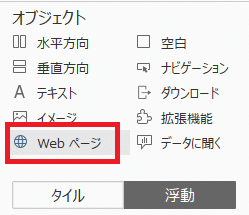
表示される「URLの編集」ボックスで、参照先URLを入れて「OK」します。

Webページを埋め込んだオブジェクトができるので、サイズを調整します。
もしページ内をクリックされたくない場合、「空白」オブジェクトを表示領域オーバーで重ねることで触れない状態にすることができます。
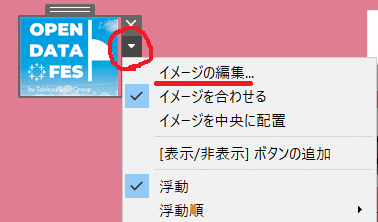
2.画像にURLを割り付ける
アイコンクリックしたら、別ページが開くような場合です。
ダッシュボードのオブジェクトから「イメージ」(浮動)をドラッグ。

画像ファイルを選択、リンク先のURLを設定します。

3.シート自体をURLリンクにする(URLアクション)
リンク用シートを作成しダッシュボードに組み込んでから、URLアクションを設定します。
まずはリンク用シートの作成。
マークカードの下のところでダブルクリックして(アドホック計算)「NULL」と入れる(⁉)
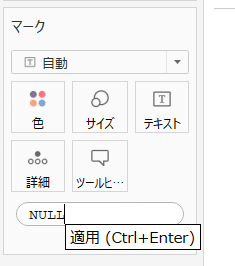
「NULL」の左側マークを[ラベル]に変更する。
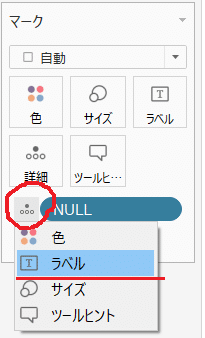
マークカードの[テキスト]をクリックし、 […]をクリックして編集。
シートの記述内容は、ここで設定する。
あわせて、シートは「ビュー全体」にしておく。

ダッシュボードに作成したシート(ここでは「URL」)を配置する。

URLアクションを設定する。
[ダッシュボード]-[アクション]-アクションの追加(URLに移動)を選択。
・ソースシートは、配置したシート「URL」を選択。
・アクションの実行対象は「選択」(=クリック)
・URLターゲットは「新しいブラウザタブ」
・リンク先URLを「URL」に登録
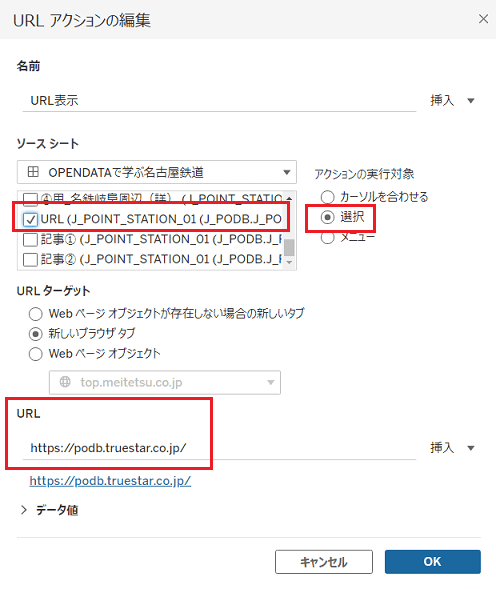
補足:いつものやり方が使えないわけ
いつものやり方というのは、テキストの中にURLを書くだけ。
この方法が、今回は使えませんでした。

テキストにURLを書いてクリックすると、先に作ったWEBオブジェクトの中にページが表示されてしまったんです。3.の方法は、その現象を回避するためのものでした。なるほど・・・
お世話になったイベント(中部&四国Tableauユーザー会)
追記:URLパラメータによるフィルター仕様(2024/4/21)
あとでしっかり見る用。とりいそぎここに置いておきます。
URLパラメータの動作については Nakajimaさん(@Dandee_House)が細かく検証結果をまとめてくださっています。Tableau Serverでの検証結果ですがPublicでも同様ではないかと想像しています。思った以上に奥深いです...https://t.co/Hq133YWhcV
— Yuta Sakai(さかぴー) (@unbosoms) August 15, 2023
この記事が気に入ったらサポートをしてみませんか?
